前幾天iOS 14開發者內測版發布,不少小夥伴升級後都無法降級,今天主要講講升級注意事項,避免大家升級後無退路可走。
建議閱讀全文後再決定是否升級!喜歡的小夥伴可以收藏關注一下,不錯過後續內容哦!
*以下內容主要針對iPhone,iPad OS同理類推即可
首先建議下載iTunes等工具,配置好硬件環境:
https://www.apple.com.cn/itunes/
很多小夥伴隻有一台iOS設備,貿然升級確實是很有風險的,如果手機在升級過程中卡死,那麼接下來的生活工作都會受影響,所以我們應該先做好備份,再考慮要不要升級。

不少媒體都說升級有風險,要提前備份好數據,但是怎麼備份卻沒有說。這裏提供幾種方案,大家可以根據實際情況選擇合適的方案:
️️️ 建議使用原裝數據線進行備份!
方案一:iCloud備份
如果你的手機隻有5GB的iCloud空間,可以關掉部分不重要的App備份來節約空間,如果手機之前沒有備份過,可以點擊手動備份按鈕。如果你是備份的老司機,直接前往備份目錄查看最近是否有備份即可:

如果最近自動備份過,可以再手動備份一次,通常需要幾個小時時間。完成後記得關閉自動備份,避免升級到iOS 14後自動備份,導致後續降級後無法恢複備份內容!
如果不是很清楚備份流程,也可以查看官方文檔了解更多:
https://support.apple.com/zh-cn/HT203977#icloud
方案二:電腦iTunes備份
這一方案是最穩當的,但是也有幾個注意點:手機已經使用的儲存空間最好不要超過總量80%,電腦剩餘空間一定要大於備份空間20GB以上(為後麵降級預留空間)
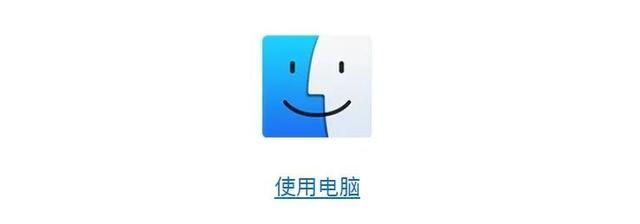
如果不會清理緩存,可以在App Store下載大型遊戲把手機塞滿,手機會自動清理緩存,清理完成刪掉遊戲即可。切記塞滿時不要重啟,否則可能導致硬盤故障,表現為手機白蘋果,刷機報錯4013和9(技術支持源於微博@麥子俊i)。
雖然說用iTunes備份,但是也有兩個選擇:Windows和Mac,這裏強烈建議使用Mac備份,流程可以查看官方教程:
https://support.apple.com/zh-cn/HT203977#computer
一定要記得保存好備份的密碼,否則無法恢複備份哦!

方案三:使用助手備份
️️ 不推薦使用該方法
目前大家一般都喜歡使用愛思助手這類工具進行備份,但是個人其實是很不推薦的,由於不是官方工具,如果後麵備份無法恢複,官方很可能不願意提供協助。
如果你的數據量不大,也是可以使用的,直接在愛思助手的首頁點擊備份/恢複數據,然後圖中提示進行即可:
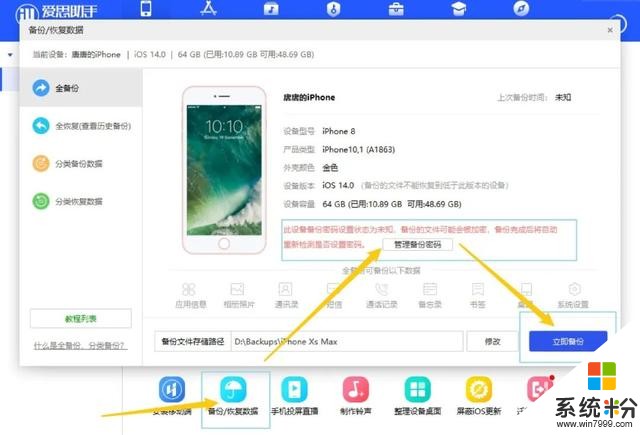
確認備份完成後,就可以開始準備升級了,目前多個預覽版本iOS14流出,使用描述文件直接OTA更新最簡單,但是可能出問題。在這裏介紹三種主流方式,方便大家選擇:
方案一:OTA升級
OTA升級就是直接用手機檢查更新,然後安裝即可,升級之前需要做好幾件事情:在設置中關掉自動更新、在儲存空間中刪掉之前的更新安裝包。
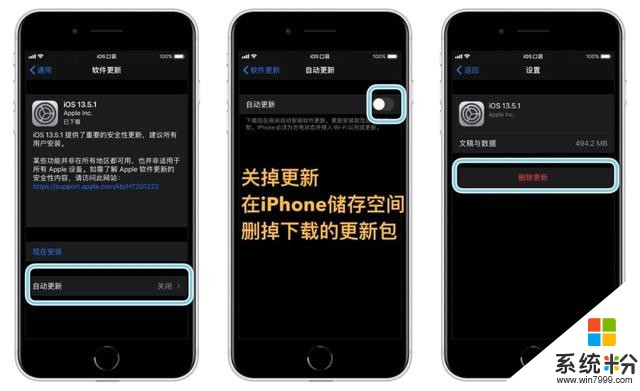
然後就可以下載安裝描述文件了,直接在公眾號回複:測試版,獲取描述文件的下載安裝地址,在Safari打開安裝即可,按下圖提示信任安裝文件後,再進入係統更新頁麵刷新即可:
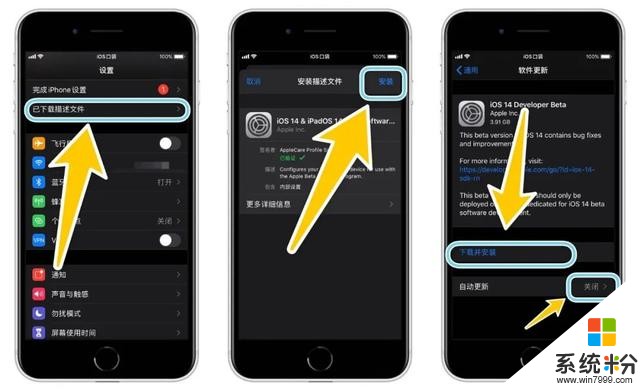
該過程中可能會出現安裝文件後檢測不到更新的問題,可以重啟或開關飛行模式再檢查更新,升級過程中請盡量保證電量充足,安裝包下載完成後根據手機提示安裝更新即可
方案二:助手升級
目前愛思助手等諸多助手工具也提供了iOS 14的官方內測升級包,個人的備用設備就是用這種方案升級的。首先需要下載安裝愛思助手:
https://www.i4.cn/
安裝後助手會自動安裝iTunes等環境,然後將手機連接到電腦即可。進入助手後,選擇刷機越獄,然後選一鍵刷機,下載iOS14Beta版,然後選擇常規快速刷機即可:
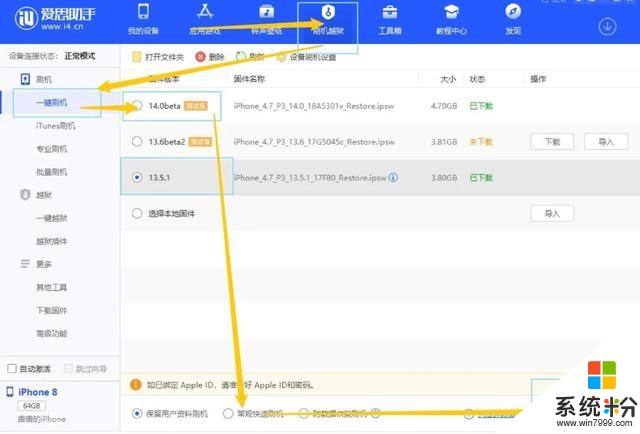
建議使用常規刷機模式,這樣會抹掉手機中所有數據,因此一定要提前做好備份,如果之前的備份為iCloud備份,稍後設置手機選擇備份恢複即可。
保留用戶資料刷機依然有概率導致資料丟失,還可能增加iOS 14的BUG量,請謹慎選擇。
方案三:iTunes固件包刷機
該方法會清空手機數據,請提前做好備份
這個方法比較複雜,需要手動下載iOS 14對應你設備的安裝包,在電腦安裝iTunes,使手機進入恢複模式再刷機升級。本質上該方法與助手刷機沒區別,但是優點在於如果刷機失敗,更方便找客服解決。
首先請先下載iTunes,然後在公眾號回複【刷機包】獲取iOS 14的對應設備的刷機安裝包,在電腦上下載後記住下載的位置:
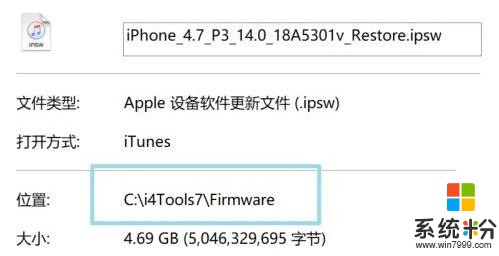
然後將手機連接至電腦,打開iTunes,在手機的詳情界麵按住Shift鍵,然後點擊更新按鈕,手動選擇需要刷入的iOS 14安裝包,然後按照提示同意,下一步,進入刷機流程即可:

以上就是升級的全流程,升級完成後你可能發現手機占用空間多了幾十個GB,正常使用一段時間,重啟幾次後就會恢複正常顯示。升級後一定要去關閉iCloud自動備份,避免覆蓋掉之前的iOS 13備份,導致降級後數據無法恢複
刷機後前幾天手機耗電量會爆增,一方麵是手機在重建目錄索引,其次iOS 14測試版本身具有非常多不穩定因素,可能也會導致手機發熱大增。
個人使用主力設備體驗了iOS 14一天,發現問題實在是太多,因此連夜刷回了iOS 13.5.1,在這裏做一下彙總,方便大家參考是否要升級:
壁紙設置卡死
部分App閃退
畫中畫桌麵卡死
微信概率無法撤回
屏幕解鎖界麵卡死
快捷指令大量失效
打字概率鍵盤卡死
相機拍照延遲卡住
Safari網頁滑動卡住
信息界麵信息消失
地圖小組件偶爾消失
微信不能@或撤回(需要雙指按住才行)
墨墨背單詞閃退,學習強國閃退
石墨文檔等複製的文字會消失
明天推出iOS 14降級到iOS 13正式版的教程,解決不少小夥伴遇到的降級白蘋果問題,盡情期待吧!近期內容幹貨量偏大,需要大量時間測試,推文時間較遲敬請諒解!
喜歡的小夥伴可收藏關注一下,不錯過後續內容哦!
相關資訊
最新熱門應用

東風風神app安卓最新版
生活實用265.82M
下載
懂球帝官網最新版
閱讀資訊134.53M
下載
點眾小說極速版
閱讀資訊20.0M
下載
駕考一點通2021新版本
辦公學習98.94M
下載
咪咕閱讀2020版
閱讀資訊183.62M
下載
駕考寶典智慧駕校版安卓版
辦公學習189.76MB
下載
博看書苑舊版
閱讀資訊17.8M
下載
駕考交管12123 app 2024最新版
生活實用97.76M
下載
吉事辦app官網最新版
生活實用108.2M
下載
智能拍照識物app安卓版
攝影圖像37.0M
下載